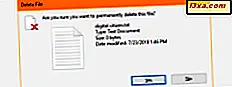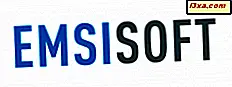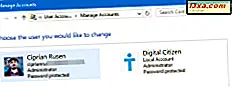
Omdat Windows 10 nu een van de meest gebruikte besturingssystemen ter wereld is, dachten we dat het nuttig en informatief zou zijn om nader te bekijken hoe het Microsoft-accounts gebruikt. Zoals we allemaal weten, kunt u bij het toevoegen van een gebruikersaccount aan Windows 10 kiezen tussen een lokaal offline account of een Microsoft online account. Het idee achter deze opstelling is dat als je gebruik wilt maken van alle nieuwe Windows 10-functies en moderne apps, je een Microsoft online account moet gebruiken. Dit creëert een breuk tussen de twee soorten gebruikerservaringen en het is frustrerend voor de mensen die graag lokale offline accounts willen gebruiken en deze willen gebruiken en zich niet aan een online account willen houden. Het lijkt er echter op dat Microsoft niet zo doof is voor de behoeften en verwachtingen van gebruikers. Vandaar de nieuwste versies van Windows 10, inclusief Creators Update, met een meer ontspannen beleid voor gebruikersaccounts. Laten we proberen te begrijpen wat de verschillen zijn tussen deze twee soorten accounts in Windows.
Wat is een lokaal offline account in Windows 10?
Een lokaal account is een combinatie van gebruikersnaam en wachtwoord die u hebt gebruikt om u aan te melden bij een van de verouderde Windows-besturingssystemen. Het geeft u toegang tot de bronnen van het systeem en stelt u in staat het aan uw instellingen en voorkeuren aan te passen. Met een lokale gebruikersaccount in Windows 10 kunt u traditionele desktop-apps installeren, instellingen personaliseren en het ouderwetse besturingssysteem gebruiken. Natuurlijk kunnen lokale offline accounts voor één systeem worden gemaakt, dus als u meerdere apparaten hebt, moet u voor elk daarvan een ander lokaal account gebruiken. En hoewel dit niet altijd wordt aanbevolen, kunt u met dit type offlineaccount de wachtwoordbeveiliging verwijderen als u dit niet wilt.
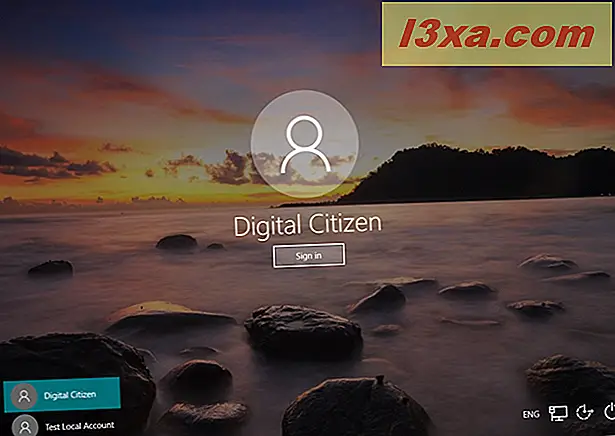
U hebt toegang tot de Windows Store, maar als u Windows 10 Home gebruikt, kunt u geen apps downloaden en installeren zonder een Microsoft-account. Als u echter Windows 10 Pro, Enterprise of Education gebruikt, kunt u apps downloaden en installeren vanuit de Windows Store, maar alleen als deze gratis zijn. Als ze zijn betaald, moet u zich aanmelden met een Microsoft-account, zodat hun licenties aan u zijn gekoppeld. Als u ten slotte een lokaal offline account gebruikt in Windows 10, worden uw instellingen niet gesynchroniseerd op alle computers en apparaten die u gewoonlijk gebruikt.
Wat is een Microsoft-account?
Een Microsoft-account is een rebranding van eerdere accounts voor Microsoft-producten. Als je dus ooit diensten zoals Hotmail, Outlook.com, Skype of apparaten zoals Xbox-spelconsoles of Windows-smartphones hebt gebruikt, dan weet je zeker dat je al een Microsoft-account hebt. Door het rebranden en combineren van al deze verschillende accounts, biedt Microsoft de volledige integratie van al hun services in één online account. Dit betekent dat je het kunt gebruiken om toegang te krijgen tot alles dat is verbonden met het Microsoft-ecosysteem. Lees dit artikel voor meer hulp bij het maken van een Microsoft-account en waarom u dit moet doen: Simpele vragen: Wat is een Microsoft-account (Outlook, Xbox, Skype) ?.
Het grote verschil met een lokaal account is dat u een e-mailadres gebruikt in plaats van een gebruikersnaam om u aan te melden bij het besturingssysteem. U kunt dus een Microsoft-gebonden e-mailadres (hotmail.com, live.com of outlook.com) of Gmail en zelfs een ISP-specifiek e-mailadres gebruiken om uw Microsoft-account te maken. Dit type bord in het proces betekent dat u de wachtwoordbeveiliging niet kunt verwijderen. Je kunt het alleen veranderen.
Met een Microsoft-account kunt u ook een tweestapsverificatiesysteem van uw identiteit configureren elke keer dat u zich aanmeldt. Hiervoor moet u een beveiligingscode invoeren telkens wanneer u zich aanmeldt bij een apparaat dat niet op uw vertrouwde lijst staat. Meer informatie over het gebruik van dit tweestapsverificatieproces vindt u in dit artikel: Hoe u authenticatie in twee stappen instelt voor uw Microsoft-account met Google Authenticator.
Waarom zou u een Microsoft-account gebruiken?
Wanneer u een Microsoft-account gebruikt in Windows 10, kunt u uw instellingen synchroniseren tussen uw verschillende computers en apparaten. Het idee is dat wanneer u voor het eerst een computer instelt, u de systeeminstellingen aanpast, zodat deze precies zo worden aangepast als u wilt. Het betekent het kiezen van een achtergrond, het instellen van de thuisgroep en netwerkopties, het configureren van apparaten en zelfs het selecteren van uw tijd- en taalinstellingen. Alles instellen zoals jij het wilt, kost veel tijd en kan niet worden omzeild. Bovendien is het een hele klus om dit elke keer te doen als je een nieuwe computer of een nieuw apparaat koopt of als je het besturingssysteem opnieuw moet installeren.
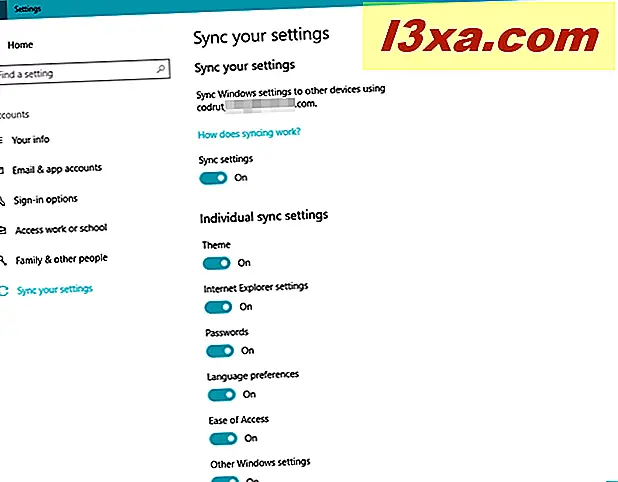
Zoals we al zeiden, zal een geldig Microsoft-account u helpen om dit uitgebreide proces slechts één keer te doorlopen. Nadat u een Windows 10-computer of -apparaat hebt geconfigureerd dat is gekoppeld aan uw Microsoft-account, kunt u zich aanmelden op elke computer met Windows 10 of een apparaat dat is verbonden met internet, en uw instellingen worden automatisch gesynchroniseerd. U kunt zelfs wachtwoorden voor websites, apps en netwerken synchroniseren tussen apparaten, zolang ze zich maar op uw vertrouwde lijst bevinden. De meest voor de hand liggende voordelen van het gebruik van een Microsoft-account zijn de mogelijkheid om moderne UWP-apps uit de Windows Store te downloaden, installeren en herstellen.
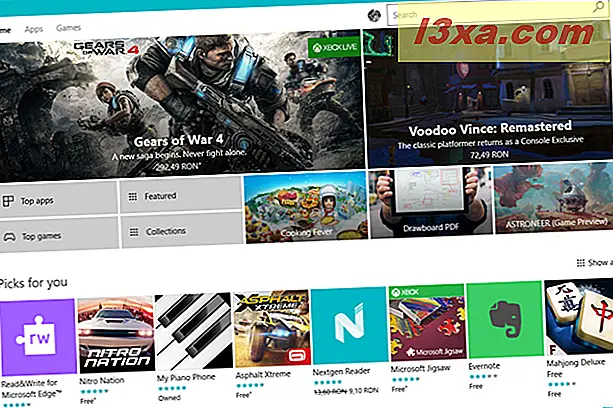
Als je andere Microsoft-apparaten hebt, zoals een Windows-smartphone of een Xbox, dan zou een Microsoft-account je helpen toegang te krijgen tot uniforme apps en games. Dit betekent dat als u een app eenmaal aanschaft op een Microsoft-apparaat, deze voor al uw apparaten beschikbaar is omdat deze dezelfde licentie gebruikt. Uiteraard worden uw instellingen en gegevens ook op verschillende apparaten gesynchroniseerd. Het betekent ook dat u veel geld bespaart bij het kopen van applicaties, omdat u niet dezelfde app hoeft te kopen voor elke computer of apparaat waarvan u de eigenaar bent.
Een Microsoft-account helpt u bijvoorbeeld om OneDrive te gebruiken, omdat u al uw muziek, video's, documenten en foto's op al uw Windows 10-computers of apparaten kunt openen, opslaan, delen en synchroniseren. Toch is dit slechts een van de manieren waarop u kunt profiteren van de cloudservices van Microsoft.
Een ander kenmerk van Windows 10 dat u alleen optimaal kunt gebruiken als u het opent met een Microsoft-account, is Cortana. Cortana is een geweldig programma ontwikkeld door Microsoft en fungeert als uw persoonlijke digitale assistent. Het is diep geïntegreerd met uw Microsoft-account en heeft toegang nodig tot uw agenda, e-mail, contacten en zelfs browsergeschiedenis om aan uw behoeften te voldoen. Dus als u wilt dat zij u helpt bij het plannen van afspraken, een herinnering instelt of zelfs een goede plek vindt om te eten, moet u zich aanmelden met uw Microsoft-account. Anders kan ze alleen eenvoudige webzoekopdrachten voor u uitvoeren.
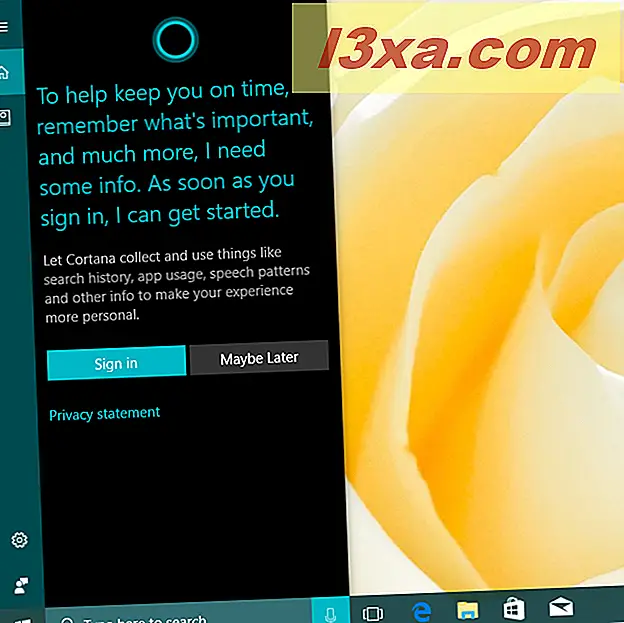
Voor meer informatie over hoe u Cortana kunt gaan gebruiken, kunt u deze artikelen lezen:
- Hoe u Cortana voor de eerste keer instelt, in Windows 10
- Hoe Cortana te gebruiken op een Windows 10-pc, notebook of tablet
- Hoe Cortana te gebruiken met een lokale gebruikersaccount in Windows 10
Ten slotte kunt u in Windows 10 toestaan dat gezinsleden zich bij de computer aanmelden met behulp van een account voor kinderen of volwassenen dat aan uw Microsoft-familie is gekoppeld. Dit is een deel van de voordelen van uw Microsoft-account en het is een service die opties bevat voor het beheren van het online leven van uw gezin en kinderen, allemaal vanaf één plek. Hiermee kunt u de instellingen van elk van de apparaten van uw kinderen afzonderlijk regelen; u kunt hun activiteit, de tijd die zij online besteden, de apps en games die zij gebruiken, controleren. Als u meer wilt weten over het maken van een Windows 10-gebruikersaccount voor uw kind, leest u deze beknopte handleiding: Een kinderaccount toevoegen aan uw Windows 10-pc, in 3 stappen.
Als u een nieuw Microsoft-account wilt maken, raadpleegt u ook deze handleiding op uw Windows 10-computer of -apparaat: Een Microsoft-account toevoegen aan uw Windows 10-pc.
Waarom zou u een lokaal offline account gebruiken?
In Windows 10 kunnen de apps die bij het besturingssysteem worden geleverd, zoals de app Mail en Agenda , werken zonder een Microsoft-account. Als u een editie van Windows 10 Pro, Enterprise of Education hebt, kunt u zelfs apps downloaden en installeren vanuit de Windows Store zonder een Microsoft-account te hoeven gebruiken. Een lokaal offline account is voldoende. Dat werkt echter alleen voor gratis apps en games. Als u betaalde apps wilt downloaden, moet u een Microsoft-account gebruiken, omdat hun licenties aan uw online account zijn gekoppeld.
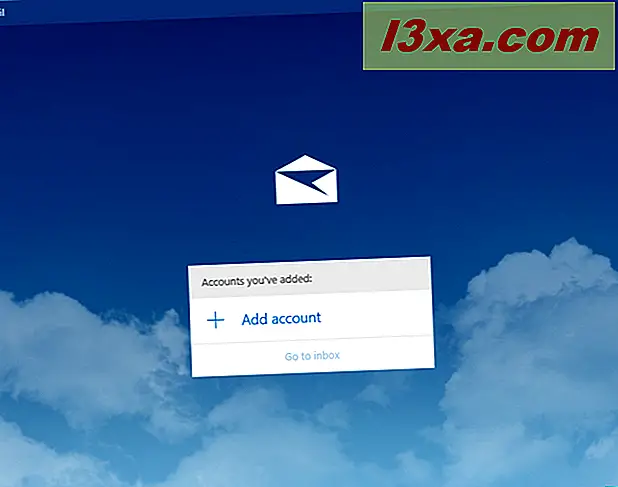
Het beleid van Microsoft met betrekking tot lokale accounts in Windows 10 is de laatste tijd op een positieve manier veranderd, vooral in Creators Update. Windows 10 probeert een balans te vinden tussen Microsoft-accounts en de verwachtingen van de reguliere gebruikers en probeert zoveel mogelijk functies aan te bieden aan gebruikers die liever lokale accounts gebruiken. Dit beleid is gericht op gebruikers die bijvoorbeeld één computer hebben en synchronisatieservices zijn nutteloos voor hen. Lokale accounts zijn ook een optie om te overwegen voor degenen onder u die van het idee houden om afzonderlijke accounts op verschillende computers te hebben.
Het onvermogen om apps uit de Windows Store te installeren wanneer u een lokaal account gebruikt, lijkt niet zo'n serieus probleem, vooral voor gebruikers die er niet in geïnteresseerd zijn. Bovendien hebt u altijd de mogelijkheid om het middelpunt te gebruiken, namelijk een lokaal offline account gebruiken op uw Windows 10-pc, maar een Microsoft-account gebruiken om u aan te melden bij Windows Store om de gewenste apps te downloaden en te installeren. Uiteindelijk zijn de lokale offlinegebruikersaccounts de keuze die het meest aanspreekt voor oudere gebruikers.
Conclusie
Microsoft-accounts zijn niet iets dat iedereen wil. In Windows 10 biedt een Microsoft-account u de mogelijkheid om dingen zoals personalisatieopties, wachtwoorden of instellingen te synchroniseren. Aan de andere kant kunt u met Windows 10 meer opties hebben als het gaat om het kiezen tussen een Microsoft-account en een lokaal offline gebruikersaccount, dus het is aan u om te beslissen welk van de twee het beste bij u past. Als je vragen of meningen hebt over deze kwestie, kun je hieronder een reactie achterlaten.